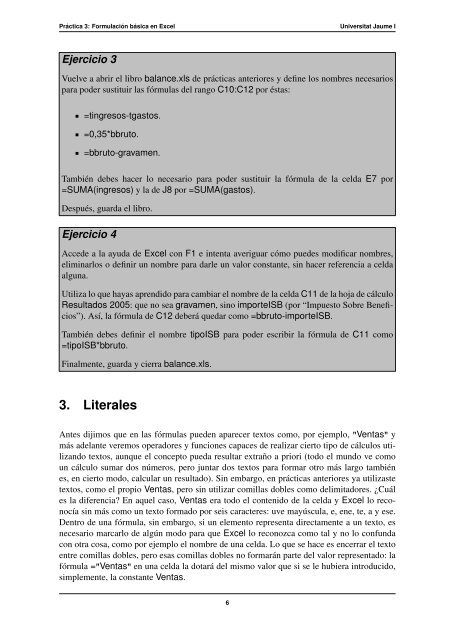Primeros pasos en Excel - Get a Free Blog
Primeros pasos en Excel - Get a Free Blog
Primeros pasos en Excel - Get a Free Blog
You also want an ePaper? Increase the reach of your titles
YUMPU automatically turns print PDFs into web optimized ePapers that Google loves.
Práctica 3: Formulación básica <strong>en</strong> <strong>Excel</strong> Universitat Jaume I<br />
Ejercicio 3<br />
Vuelve a abrir el libro balance.xls de prácticas anteriores y define los nombres necesarios<br />
para poder sustituir las fórmulas del rango C10:C12 por éstas:<br />
=tingresos-tgastos.<br />
=0,35*bbruto.<br />
=bbruto-gravam<strong>en</strong>.<br />
También debes hacer lo necesario para poder sustituir la fórmula de la celda E7 por<br />
=SUMA(ingresos) y la de J8 por =SUMA(gastos).<br />
Después, guarda el libro.<br />
Ejercicio 4<br />
Accede a la ayuda de <strong>Excel</strong> con F1 e int<strong>en</strong>ta averiguar cómo puedes modificar nombres,<br />
eliminarlos o definir un nombre para darle un valor constante, sin hacer refer<strong>en</strong>cia a celda<br />
alguna.<br />
Utiliza lo que hayas apr<strong>en</strong>dido para cambiar el nombre de la celda C11 de la hoja de cálculo<br />
Resultados 2005: que no sea gravam<strong>en</strong>, sino importeISB (por “Impuesto Sobre B<strong>en</strong>eficios”).<br />
Así, la fórmula de C12 deberá quedar como =bbruto-importeISB.<br />
También debes definir el nombre tipoISB para poder escribir la fórmula de C11 como<br />
=tipoISB*bbruto.<br />
Finalm<strong>en</strong>te, guarda y cierra balance.xls.<br />
3. Literales<br />
Antes dijimos que <strong>en</strong> las fórmulas pued<strong>en</strong> aparecer textos como, por ejemplo, "V<strong>en</strong>tas" y<br />
más adelante veremos operadores y funciones capaces de realizar cierto tipo de cálculos utilizando<br />
textos, aunque el concepto pueda resultar extraño a priori (todo el mundo ve como<br />
un cálculo sumar dos números, pero juntar dos textos para formar otro más largo también<br />
es, <strong>en</strong> cierto modo, calcular un resultado). Sin embargo, <strong>en</strong> prácticas anteriores ya utilizaste<br />
textos, como el propio V<strong>en</strong>tas, pero sin utilizar comillas dobles como delimitadores. ¿Cuál<br />
es la difer<strong>en</strong>cia? En aquel caso, V<strong>en</strong>tas era todo el cont<strong>en</strong>ido de la celda y <strong>Excel</strong> lo reconocía<br />
sin más como un texto formado por seis caracteres: uve mayúscula, e, <strong>en</strong>e, te, a y ese.<br />
D<strong>en</strong>tro de una fórmula, sin embargo, si un elem<strong>en</strong>to repres<strong>en</strong>ta directam<strong>en</strong>te a un texto, es<br />
necesario marcarlo de algún modo para que <strong>Excel</strong> lo reconozca como tal y no lo confunda<br />
con otra cosa, como por ejemplo el nombre de una celda. Lo que se hace es <strong>en</strong>cerrar el texto<br />
<strong>en</strong>tre comillas dobles, pero esas comillas dobles no formarán parte del valor repres<strong>en</strong>tado: la<br />
fórmula ="V<strong>en</strong>tas" <strong>en</strong> una celda la dotará del mismo valor que si se le hubiera introducido,<br />
simplem<strong>en</strong>te, la constante V<strong>en</strong>tas.<br />
6